Ma non tutti sanno che è possibile installarlo anche su Windows Vista e il neonato Windows 7.
Windows SharePoint Service ha bisogno di ASP.NET, IIS e di SQL Server per funzionare;
quindi una macchina con questi servizi installati potrebbe supportare anche Windows SharePoint Service.
Ma come?
I ragazzi di Bamboo Nation, si sono posti la stessa domanda e ci danno una risposta; eccola:
La procedura di installazione non è per nulla complicata:
- Usare Amministratore del pc durante tutta la fase di installazione e configurazione.
-
Scaricare i seguenti programmi:
- SQL Server (anche la versione Express)
- WSSonVista Setup Helper di Bamboo Nation
- Windows SharePoint Services
-
Installare e configurare SQL Server.
Bisogna tener presente alcuni punti durante la fase di configurazione di SQL Server:- Cambiare il nome dell’istanza in MSSQLSERVER (opzionabile).
-
Usare l’utente NT AUTHORITY\SYSTEM come account dell’engine di SQL Server
e settare la partenza automatica del sevizio SQL Server Browser. - Settare l’autenticazione dell’utente in Mixed Mode Authentication.
-
Installare Internet Information Services e abilitare le seguenti caratteristiche:
-
Internet Information Services
-
Web Management Services
-
IIS 6 Management Compatibility
- IIS 6 Management Console
- IIS 6 Scripting Tools
- IIS 6 WMI Campatability
- IIS 6 Metabase and IIS 6 configuration capability
- IIS Management Console
-
IIS 6 Management Compatibility
-
World Wide Web Services
-
Application Development Features
- .NET Extensibility
- ASP.NET
- ISAPI Extensions
- ISAPI Filters
-
Common HTTP Features
- Default Document
- Directory Browsing
- HTTP Errors
- HTTP Redirection
- Static Content
-
Health and Diagnostics
- HTTP Logging
- Request Monitor
-
Performance Features
- HTTP Compression Dynamic
- Static Content Compression
-
Security
- Basic Authentication
- Request Filtering
- Windows Authentication
-
Application Development Features
-
Web Management Services
-
Internet Information Services
- Installare il pacchetto di Bamboo wssvista.msi
-
Installare WSS come segue:
- Lanciare l’eseguibile %ProgramFiles%\WSSonVista\Setup\setuplauncher.exe
- Selezionare l’eseguibile sharepoint.exe
- Seguire l’installazione di WSS, selezionando advanced e front-end server, create una nuova web farm e inserire i dati riguardanti l’instanza di SQL Server da usare
- Concludere l’installazione e lanciare lo SharePoint Central Administration:

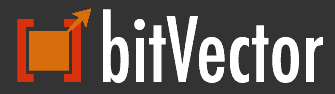
Imported comment, original author: Lorenzo Barbieri
ReplyDeleteNaturalmente tutto questo *NON* è supportato e *viola* la licenza... :-)
Imported comment, original author: Salvatore Di Fazio
ReplyDeleteOvviamente!!!
Si consiglia l'uso di macchine virtuali con Windows Server 2003, che Microsoft mette gentilmente e gratuitamente a disposizione, per fare le vostre prove e studi.
Grazie Lorenzo per avermi ricordato le policy di licenza che avevo erroneamente dimenticate nel post.